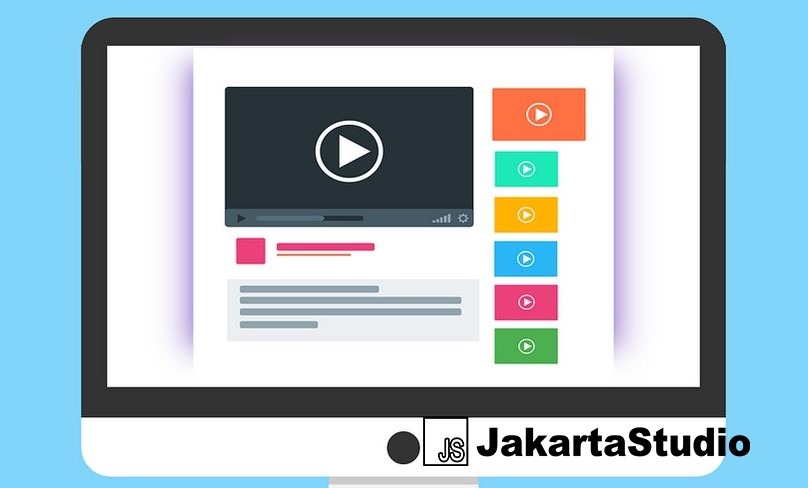Secara sekilas, langkah-langkah di bawah ini memang terdengar tidak penting. Nyatanya banyak orang juga mencari cara memperkecil ukuran video sebelum mereka mengunggahnya di beberapa platform seperti Instagram, Youtube, Facebook dan lainnya atau bahkan sebagai persyaratan suatu pendaftaran
Cara Memperkecil Ukuran Video

Movie Maker merupakan salah satu aplikasi edit video yang dikembangkan oleh Microsoft sendiri. Banyak editor pemula akan memilih perangkat lunak satu ini lantaran mudah dioperasikan dan tampilannya juga cukup sederhana. Anda bisa memakai fitur kompres untuk memperkecil ukurannya.
1. Unduh aplikasi Movie Maker di PC
2. Lakukan instalasi sampai bisa digunakan
3. Bukalah aplikasi Movie Maker
4. Tunggu sampai muncul tampilan utama
5. Klik pada menu Add Video
6. Pilih video yang akan dikompres
7. Tunggu sampai proses loading selesai
8. Selanjutnya, klik menu File
9. Klik pada menu Save Movie
10. Pilihlah salah satu format video
11. Beri nama video sesuai keinginan
12. Klik pada tombol Simpan
13. Tunggu sampai proses render selesai
14. Ukuran video secara otomatis berkurang
15. Video sudah bisa dimainkan langsung
16. Pilihlah metode kompresnya pada aplikasi
17. Pilihan Windows 720P agar kualitas sama
Cara Memperkecil Ukuran Video Menggunakan Handbrake
Aplikasi kompresi video berikutnya yakni Handbrake yang sudah familiar di kalangan Youtuber. Pasalnya ada banyak pengaturan dalam memperkecil ukurannya. Hal ini menjadi kelebihan tersendiri bagi content creator sebelum mereka mengunggahnya di Youtube.
1. Lakukan instalasi aplikasi Handbrake
2. Klik pada menu Source
3. Selanjutnya klik pada menu File
4. Pilih video yang ingin dikompres
5. Buka pada tab Video
6. Aturlah pada bagian Constant Quality
7. Atur tempat penyimpanan di Destination
8. Klik menu Start
9. Tunggu sampai proses Encode selesai
10. Tunggu sampai muncul notifikasi Finisher
11. Terakhir, simpan video hasil kompresi
Cara Memperkecil Ukuran Video Tanpa Aplikasi Secara Online
Bagi Anda yang tidak suka ribet untuk melakukan instalasi perangkat lunak terlebih dahulu, maka bisa menggunakan beberapa langkah di bawah ini secara online. Umumnya hal ini dapat dilakukan dengan mengunjungi situs kompres video terlebih dahulu melalui web browser. Berikut tahapan caranya:
1. Bukalah aplikasi web browser di PC
2. Kunjungi situs bernama YouCompress
3. Tunggu sampai muncul halaman utama
4. Klik pada menu Select File
5. Pilih video yang ingin dikompres
6. Klik pada menu Upload File & Compress
7. Tunggu sampai proses pengunggahan selesai
8. Tunggulah sampai proses kompresi selesai
9. Silahkan mengunggah video hasil kompresi
10. Hasil video terkompresi mencapai 80%
Selain YouCompress, ada juga beberapa situs kompresi video lainnya yang bisa Anda manfaatkan untuk memperkecil ukurannya. Salah satunya yakni Aconvert dimana banyak orang mengakui bahwa kemampuannya dalam hal ini sangat optimal meski tanpa harus mengunduh aplikasi terlebih dahulu.
1. Bukalah web browser di PC
2. Kunjungi situs Aconvert
3. Tunggu sampai halaman utama muncul
4. Klik pada menu Add Video
5. Pilihlah video yang ingin dikompresi
6. Tunggu sampai proses pengunggahan selesai
7. Lakukan pengaturan kompresi di Options
8. Aturlah ukuran video di Video Sizes
9. Aturlah ukuran bitrate
10. Aturlah kebutuhan frame rate
11. Klik pada menu Convert Now
12. Terakhir, simpan video hasil kompresi
13. Video berhasil terkompresi sesuai kebutuhan.
Itu tadi beberapa cara memperkecil ukuran video yang bisa Anda coba untuk melakukan kompresi. Alangkah lebih baik jika menginstall salah satu aplikasi saja daripada harus membuka situs ketika ingin mengompres ukurannya.